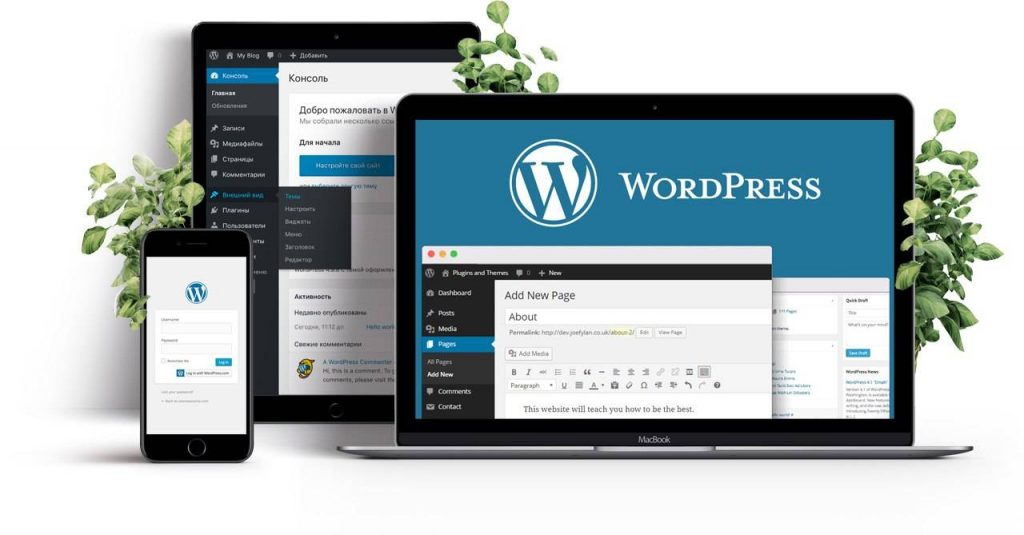اگر بهتازگی وردپرس را نصب کردهاید اما صفحه اصلی سایت شما بارگذاری نمیشود، نگران نباشید – این مشکلی رایج در بین کاربران تازهکار وردپرس است. حتی کاربران حرفهای هم گاهی با این مشکل مواجه میشوند. در این مقاله به بررسی دلایل رایج بالا نیامدن صفحه اصلی وردپرس میپردازیم و برای هر مورد، راهحل عملی و تستشده ارائه میکنیم. با ما همراه باشید تا در کمتر از چند دقیقه مشکل سایت خود را شناسایی و برطرف کنید.
۱. تنظیمات اشتباه در فایل wp-config.php
فایل wp-config.php یکی از مهمترین فایلهای وردپرس است که تنظیمات اتصال به دیتابیس را در خود دارد. هر گونه اشتباه در این فایل میتواند باعث شود وردپرس به پایگاه داده متصل نشود و در نتیجه صفحه اصلی بارگذاری نشود. مطمئن شوید اطلاعات زیر بهدرستی وارد شدهاند:
- DB_NAME: نام پایگاه داده
- DB_USER: نام کاربری دیتابیس
- DB_PASSWORD: رمز عبور
- DB_HOST: معمولاً localhost، مگر در سرورهای خاص که متفاوت است
اگر با اروری مانند “Error establishing a database connection” مواجه شدید، ۹۰٪ احتمال دارد مشکل از این فایل باشد. همچنین بررسی کنید که فایل بهدرستی ذخیره شده و فرمت آن UTF-8 بدون BOM باشد.
۲. مشکل در فایل .htaccess
فایل .htaccess وظیفه دارد تا برخی از تنظیمات سرور و مسیرهای URL را مدیریت کند. در بسیاری از موارد، این فایل یا به اشتباه ویرایش شده یا بهدرستی تولید نشده است. سادهترین راه حل:
- وارد پیشخوان وردپرس شوید
- به مسیر «تنظیمات ← پیوندهای یکتا» بروید
- بدون تغییر، روی دکمه «ذخیره تغییرات» کلیک کنید
این کار باعث تولید مجدد فایل .htaccess با تنظیمات صحیح میشود. در صورتی که به پیشخوان دسترسی ندارید، فایل را به صورت دستی از روی وردپرس جدید کپی کرده و در پوشه root قرار دهید.
۳. آدرس سایت و وردپرس اشتباه است
وردپرس برای نمایش صفحه اصلی، نیاز به دو آدرس مهم دارد:
- آدرس سایت (Site Address – URL)
- آدرس وردپرس (WordPress Address – URL)
اگر این آدرسها اشتباه وارد شده باشند یا تفاوتی بین آنها وجود داشته باشد (مثلاً یکی با www و دیگری بدون)، ممکن است سایت بالا نیاید یا به حلقه ریدایرکت بیفتد. برای اصلاح:
- وارد بخش تنظیمات ← عمومی شوید
- هر دو URL را بررسی و اصلاح کنید
اگر به پیشخوان دسترسی ندارید، این مقادیر را میتوانید در فایل wp-config.php با استفاده از کدهای زیر بهصورت موقت تعیین کنید:
; define(‘WP_HOME’,’http://example.com’)
; define(‘WP_SITEURL’,’http://example.com’)
۴. قالب فعال ناسازگار یا ناقص
گاهی اوقات قالبی که نصب کردهاید بهدرستی بارگذاری نشده یا با نسخه فعلی وردپرس سازگاری ندارد. برای تست سریع:
- وارد File Manager هاست شوید
- مسیر wp-content/themes را باز کنید
- نام پوشه قالب فعال را تغییر دهید (مثلاً از astra به astra-old )
با این کار، وردپرس به قالب پیشفرض باز میگردد. اگر سایت شما بالا آمد، مشکل از قالب بوده است.
۵. افزونههای معیوب یا ناسازگار
وجود افزونههای ناسازگار، خراب یا بیش از حد سنگین میتواند مانع لود صفحه اصلی شود. برای تست:
- وارد پوشه wp-content شوید
- نام پوشه plugins را به plugins-old تغییر دهید
اگر سایت بالا آمد، یکی از افزونهها عامل اختلال است. حالا میتوانید پوشه را به حالت اول بازگردانید و افزونهها را یکییکی فعال کنید تا افزونه مشکلدار را بیابید.
۶. نصب ناقص وردپرس
اگرهنگام نصب وردپرس اتصال اینترنت قطع شده باشد یا فایلها بهطور کامل بارگذاری نشده باشند، احتمال دارد سایت کار نکند. راه حل:
- از سایت رسمی WordPress آخرین نسخه را دانلود کنید
- فقط پوشه wp-content و فایل wp-config.php خودتان را نگه دارید و سایر فایلها را بازنویسی کنید
۷. مشکلات سطح دسترسی فایلها (Permission)
در هاست اشتراکی یا سرورهای خاص، گاهی سطح دسترسی (Permission) فایلها و پوشهها به اشتباه تنظیم میشود:
- پوشهها باید سطح دسترسی ۷۵۵ داشته باشند
- فایلها باید ۶۴۴ باشند
برای تنظیم این مقادیر، از ابزار File Manager یا نرمافزارهای FTP مانند FileZilla استفاده کنید. اگر دسترسی یا دانش فنی کافی ندارید، از پشتیبانی هاست بخواهید این مورد را بررسی کند.
۸. کش مرورگر یا DNS محلی
در برخی موارد، سایت از سمت شما بارگذاری نمیشود، اما در واقع مشکل از کش مرورگر یا DNS سیستم شماست. برای اطمینان:
- کش مرورگر را پاک کنید( Ctrl + Shift + R یا Clear Cache )
- سایت را در مرورگر یا دستگاه دیگر امتحان کنید
- در ویندوز، Command Prompt را باز کرده و دستور زیر را بزنید:
ipconfig /flushdns
۹. هاست ناسازگار یا ضعیف
برخی هاستهای ارزان قیمت یا نامعتبر تنظیمات لازم برای اجرای وردپرس را ندارند. اگر تمامی موارد فوق را بررسی کردید اما مشکل حل نشد، شاید زمان آن رسیده که هاست بهتری انتخاب کنید. پیشنهاد ما استفاده از هاست مخصوص وردپرس (Managed WordPress Hosting) است که از لحاظ امنیت، سرعت و سازگاری در سطح بالایی قرار دارد.
۱۰. مشکلات پایگاه داده (Database)
ممکن است پایگاه داده آسیب دیده یا برخی جدولها ناقص ایجاد شده باشند. در این صورت:
- وارد phpMyAdmin شوید
- دیتابیس مربوط به سایت را انتخاب کنید
- تمام جدولها را انتخاب کرده و گزینه «Repair Table» را بزنید
همچنین میتوانید از افزونههایی مانند WP-DBManager برای تعمیر و بهینهسازی دیتابیس استفاده کنید.
۱۱. وردپرس را در پوشه نصب کردهاید اما مسیر را تنظیم نکردهاید
اگر وردپرس را مثلاً در پوشهای مثل /wordpress نصب کرده باشید اما انتظار دارید سایت از دامنه اصلی (بدون پوشه) لود شود، باید:
- تنظیمات URL را اصلاح کنید
- فایل index.php و .htaccess را به root سایت منتقل کرده و مسیر دهی را در فایل index.php تنظیم کنید
برای این کار نیاز به کمی آشنایی با ساختار فایلهای وردپرس دارید.
جمعبندی: سایت وردپرسی بالا نمیآید؟ راهحل قطعی دارد!
بالا نیامدن صفحه اصلی وردپرس مشکلی است که ممکن است به دلایل مختلفی رخ دهد، اما خوشبختانه در اکثر مواقع بهراحتی قابل رفع است. کافیست قدمبهقدم دلایل بالا را بررسی کرده و مشکل را شناسایی کنید. اگر دانش فنی کافی ندارید، از یک توسعهدهنده وردپرس کمک بگیرید یا با پشتیبانی هاست تماس بگیرید.
همچنین اگر میخواهید خیالتان از مشکلات وردپرسی راحت باشد، استفاده از هاست وردپرس مدیریتشده را پیشنهاد میکنیم. این نوع هاستها پیکربندیشده برای وردپرس هستند، بهروزرسانیهای خودکار دارند و پشتیبانی تخصصی ارائه میدهند. با انتخاب صحیح هاست، بسیاری از این مشکلات از همان ابتدا رخ نخواهند داد.
امیدواریم این مقاله به شما در رفع مشکل بالا نیامدن صفحه اصلی وردپرس کمک کرده باشد. اگر سوالی دارید در بخش نظرات مطرح کنید تا پاسخ دهیم.